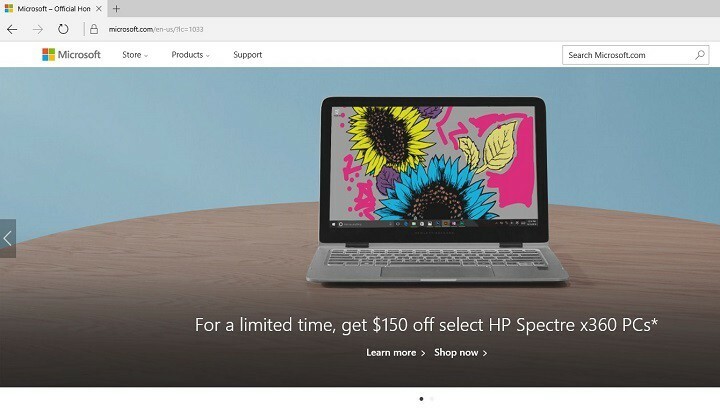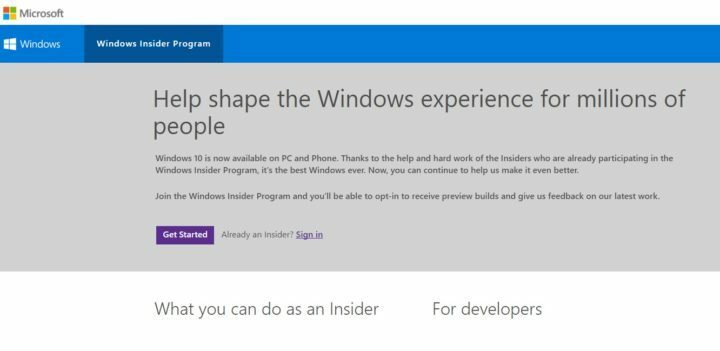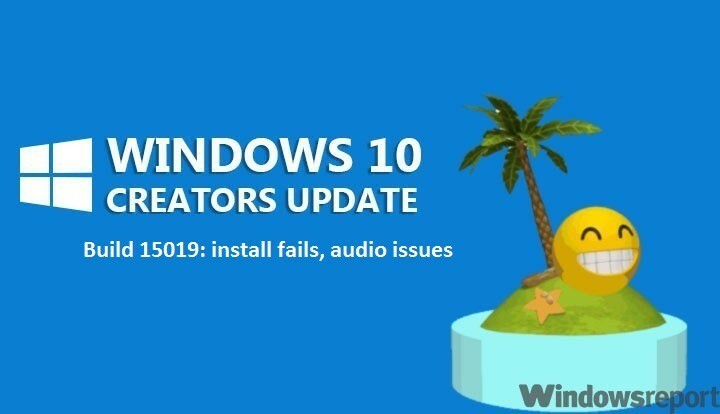
Най-новата версия на Windows 10 стартира нова ера в компютърните игри. Windows 10 компилация 15019 носи множество нови функции на играта, включително чаканите Режим на игра, вграден Лъчево стрийминг, нова секция „Игри“ в „Настройки“, лентата за игри на Windows, подобрена поддръжка на цял екран и др.
За съжаление компилация 15019 не успява да поправи някои досадни грешки от предишни компилации. Индикаторът за напредъка на изтеглянето все още е счупен в компилация 15019. Може да изглежда, че се забивате на 0% или на други проценти, въпреки че процесът на инсталиране напредва във фонов режим. Ако изпитвате тази грешка, просто игнорирайте индикатора и бъдете търпеливи. След няколко минути или часове в най-лошия случай, компилация 15019 трябва да се изтегли добре и инсталацията трябва да започне.
Също така, след актуализиране до компилация 15019, могат да възникнат непрекъснати изключения в услугата Spectrum.exe, което да причини проблеми със звука, висока употреба на процесора и Edge се срива.
Ето как Microsoft описва тази грешка:
Като част от тази компилация има известен проблем, който ще засегне някои потребители и ние искахме да опишем проблема и простото решение, ако ударите тази грешка след инсталиране на новата компилация. Подробностите са по-долу:
Проблем:
Някои потребители могат да ударят грешка, която има няколко възможни симптома. Всеки от тези проблеми е причинен от същата грешка:
- Няма звук
- Непрекъснато високо използване на процесора / диска
- Edge се срива при отваряне на настройките в приложението
Как да коригирате аудио проблеми, висока употреба на процесора и сривове на Edge в Windows 10 build 15019
За да заобиколите тази грешка, следвайте стъпките за отстраняване на неизправности, изброени по-долу:
Решение 1
- Тип cmd в менюто за търсене> стартиране на командния ред
- Поставете следното:Rmdir / s% ProgramData% \ Microsoft \ Spectrum \ PersistedSpatialAnchorsИзключване / r
Решение 2
- Отворете File Explorer
- Отидете до тази папка: C: \ ProgramData \ Microsoft \ Spectrum
- Изберете папката “PersistedSpatialAnchors”> щракнете върху Изтриване
- Рестартирайте компютъра.
Ако срещнете съобщение „Файловете се използват“, докато се опитвате да изтриете папката, просто рестартирайте компютъра си и опитайте отново.
СВЪРЗАНИ ИСТОРИИ, КОИТО ТРЯБВА ДА ПРОВЕРИТЕ:
- Бърза корекция: Компилацията на Windows 10 няма звук
- Поправен цикъл за срив Explorer.exe в последната компилация на Windows 10
- Как да коригирате проблеми с катастрофата на Microsoft Edge в компилации на Windows 10